Теперь нужно в списке ОФ найти заготовку Исходных данных с регистрационным номером Э560 (создание этой заготовки описано в п.1.1) и открыть в экранном редакторе (клавиша Enter или двойной щелчок на номере Э560):

Перед строкой К (окончание данных) нужно вставить информацию из файла-буфера (нажатием клавиши F8 или значка  ). Две нормы, которые были набраны в ИнфО, вставятся в исходные данные (выделены жирным шрифтом):
). Две нормы, которые были набраны в ИнфО, вставятся в исходные данные (выделены жирным шрифтом):
Э560'К9Ж5'МН2Ц3В1''1'1''''*
Ю''Жилой дом''1'Магазин на 1 этаже'''1-1'Общестроительные работы*
Е0108-6-1(Р10411РМ9902)'150''Кладка стен наружных простых при высоте этажа до 4 м'м3*
Е0110-16-1(Р44038РС51821)'10''Установка в жилых и общественных зданиях блоков оконных с переплетами спаренными в стенах каменных, площадь проема до 2 м2'м2*
КИванов'Петров*
Все изменения в исходных данных нужно сохранить в оперативный файл. Для этого нужно на панели инструментов Экранного редактора нажать кнопку  (сохранить данные в ОФ)
(сохранить данные в ОФ)
Формирование сметных цен на ресурсы.
Так как смета составляется ресурсным методом, то нужно задать сметные цены на все ресурсы (на машины и на материалы). Для этого нужно окно экранного редактора разделить на две части – редактор, результат, нажатием кнопки  (четвертая слева). После того, как окно будет разделено на две части – нужно нажать на закладку Итог, а затем на закладку Ресурсы – Итого.
(четвертая слева). После того, как окно будет разделено на две части – нужно нажать на закладку Итог, а затем на закладку Ресурсы – Итого.
В нижней части окна появится полный список ресурсов, которые используются в текущей смете (в данном случае в двух нормах – Е0108-6-1 и Е0110-16-1) с учетом замен ресурсов.
Если цены для какого-либо кода ресурса нет или необходимо изменить цену, то сделать это можно так, как описано в п.2.

Расчет исходных данных.
Чтобы получить выходные документы (сметную документацию) нужно запустить исходные данные на расчет. Это можно сделать двумя путями: прямо из экранного редактора или из списка оперативного файла.
1. Расчет из экранного редактора. Когда в окне экранного редактора открыты текущие исходные данные, нужно на панели инструментов ЭР нажать кнопку  .
.
2. Расчет из списка ОФ. Исходные данные, которые нужно рассчитать - необходимо пометить (нажав клавишу Insert или значок  ), а затем нажать кнопку
), а затем нажать кнопку  на панели инструментов Оперативного файла.
на панели инструментов Оперативного файла.
После расчета откроется промежуточная форма выпуска документов, на которой будет видно, какие документы выпустила программа:

На этой форме нужно нажать кнопку  . Откроется Папка документов, в которой хранятся все выпущенные после расчета документы:
. Откроется Папка документов, в которой хранятся все выпущенные после расчета документы:

 - Редактор. Выполняет просмотр и редактирование выбранного документа в редакторе АВС.
- Редактор. Выполняет просмотр и редактирование выбранного документа в редакторе АВС.
 - Вызов документа в WORD-2000. Позволяет открыть выбранный документ в Microsoft Word–2000.
- Вызов документа в WORD-2000. Позволяет открыть выбранный документ в Microsoft Word–2000.
 - Вызов документа в EXCEL-2000. Позволяет открыть выбранный документ в Microsoft Excel–2000.
- Вызов документа в EXCEL-2000. Позволяет открыть выбранный документ в Microsoft Excel–2000.
 - Просмотр документа в обозревателе Интернет.
- Просмотр документа в обозревателе Интернет.
 - Экспорт. Позволяет сохранить документ в текстовый файл.
- Экспорт. Позволяет сохранить документ в текстовый файл.
 - Печать. Открывает программу печати документа.
- Печать. Открывает программу печати документа.
 - Список. Отображает все документы в Папке документов в виде списка.
- Список. Отображает все документы в Папке документов в виде списка.
 - Таблица. Отображает все документы в Папке документов в виде таблицы.
- Таблица. Отображает все документы в Папке документов в виде таблицы.
 - Просмотр документа. Открывает в правой части Папки документов окно для просмотра документа.
- Просмотр документа. Открывает в правой части Папки документов окно для просмотра документа.
 - Удалить. Производит удаление выбранного документа из Папки документов.
- Удалить. Производит удаление выбранного документа из Папки документов.
 - Выход. Закрывает Папку документов.
- Выход. Закрывает Папку документов.
Также на панели инструментов есть окно для быстрого поиска документа. Чтобы быстро найти документ, нужно в этом окне набрать его номер и нажать Enter.
Теперь в Папке документов нужно найти номер 560 и открыть в редакторе, например Локальную смету (двойным щелчком мыши на этом документе или нажатием кнопки  ).
).
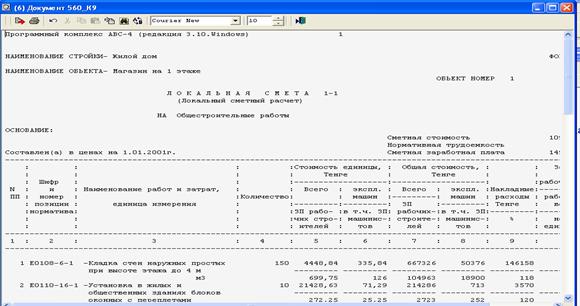
Документ в окне экранного редактора можно просмотреть, отредактировать, отправить на печать или экспортировать в текстовый файл.
Из Папки документов Локальную смету можно отправить в Excel-2000 нажатием кнопки  . Автоматически загрузится Microsoft Excel-2000, в котором откроется выбранный документ.
. Автоматически загрузится Microsoft Excel-2000, в котором откроется выбранный документ.

Далее при работе с документом действуют обычные правила Microsoft Excel-2000 (корректировка, добавление своих граф, занесение формул в ячейки и т.д.).
Таким образом, пройден весь путь от составления исходных данных до выпуска готового сметного документа.
В данном случае был разобран самый простой пример составления сметной документации ресурсным методом. В этом примере не учтены коэффициент на стесненность и районный коэффициент и др. Применение разных процентов и коэффициентов реализуется через использование Числовых параметров (подробное описание числовых параметров в 6 документе «Базисный проблемно-ориентированный входной язык АВС»).
- Изменение стоимости ресурсов.
Если в позициях локальной сметы используются ресурсы для которых нет стоимости в «Сборнике сметных цен на материалы», то для правильного расчета необходимо задать стоимость ресурсов. Для работы с ресурсами, открыв нужные исходные данные в экранном редакторе, следует выбрать режим «Редактор, результат», нажатием значка  (четвертый слева).
(четвертый слева).

После того, как окно будет разделено на две части – нужно последовательно нажать в нижней части формы вкладку «Итог», а затем «Ресурсы – Итого».

Вкладка «Ресурсы – Итого » содержит ведомость ресурсов по текущему документу. Основные инструменты вкладки представлены кнопками на ее панели инструментов.
 – «Сформировать цены на ресурсы». Вызывает форму работы с ценами ресурсов.
– «Сформировать цены на ресурсы». Вызывает форму работы с ценами ресурсов.
 – «Загрузить текущие цены ресурсов». Вызывает диалог загрузки цен на ресурсы из файла текущих цен.
– «Загрузить текущие цены ресурсов». Вызывает диалог загрузки цен на ресурсы из файла текущих цен.
 – «Ввести оплату труда по разрядам». Запускает мастер формирования тарифов на труд рабочих-строителей.
– «Ввести оплату труда по разрядам». Запускает мастер формирования тарифов на труд рабочих-строителей.
 – «Рассчитать сметные цены эксплуатации машин». Запускает подсистему АВС «Строительная машина», передавая ей перечень машин текущего документа для формирования сметных цен на эти машины.
– «Рассчитать сметные цены эксплуатации машин». Запускает подсистему АВС «Строительная машина», передавая ей перечень машин текущего документа для формирования сметных цен на эти машины.
 – «Сохранить в буфер изменения характеристик ресурсов». Сохраняет в буфер измененные сметные цены и наименования ресурсов, экипаж для машин и механизмов.
– «Сохранить в буфер изменения характеристик ресурсов». Сохраняет в буфер измененные сметные цены и наименования ресурсов, экипаж для машин и механизмов.
 – «Сохранить в буфер все цены ресурсов». Сохраняет в буфер сметные цены всех ресурсов документа.
– «Сохранить в буфер все цены ресурсов». Сохраняет в буфер сметные цены всех ресурсов документа.
 – «Выпустить ведомость ресурсов в Excel». Формирует и отображает в Microsoft Excel ведомость ресурсов по текущему документу.
– «Выпустить ведомость ресурсов в Excel». Формирует и отображает в Microsoft Excel ведомость ресурсов по текущему документу.
В окне редактора расположен полный список ресурсов, которые используются в текущей смете. Для занесения стоимости ресурса необходимо на коде ресурса два раза щелкнуть мышкой или выбрать значок  – «Сформировать цены на ресурсы».
– «Сформировать цены на ресурсы».
Откроется окно «Формирование сметных цен на ресурсы ». Необходимо задать цены для всех ресурсов, у которых нет цены.
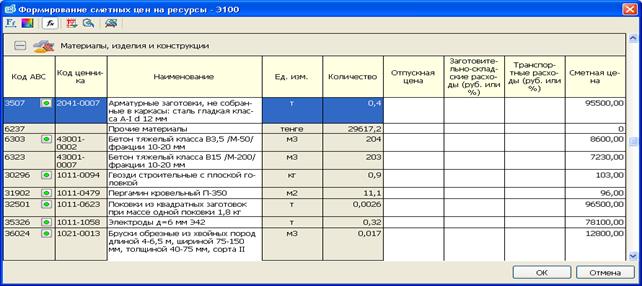
По окончании работы с ресурсами следует нажать на кнопку «ОК» в нижней части формы. Измененные характеристики ресурсов отобразятся во вкладке «Ресурсы - Итого» формы экранного редактора АВС.
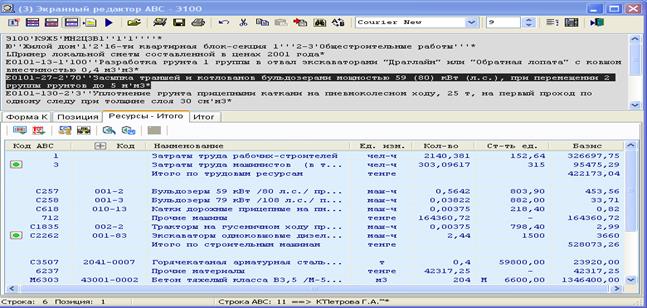

Задав все необходимые цены, нужно щелкнуть правой кнопкой мышки в нижнем поле экранного редактора. Появится меню, в котором нужно выбрать функцию «Сохранить изменения характеристик в «Буфер» и с помощью клавиши F8 или значка  вставить содержимое буфера АВС в исходные данные после строки «Ю ».
вставить содержимое буфера АВС в исходные данные после строки «Ю ».
Результатом работы с ценами ресурсов будут М-строки, добавленные в исходные данные.
